V.2.2.1.2.4 Installation et configuration du logiciel de
téléphonie softphone X-Lite
En configurant un logiciel de téléphonie, notre
but est d'avoir un PC connecté qui autorise les mêmes fonctions
qu'un téléphone traditionnel. Pour ceci, nous avons besoin
d"installer un logiciel qui convertit le PC en téléphone.
Toutefois, un micro et un casque sont nécessaires. Il y a beaucoup de
logiciels de téléphonie, d'où dans notre cas nous avons
utilisé X-Lite.
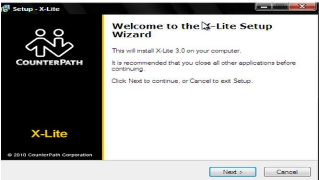
L'écran suivant nous montre la progression de
l'installation
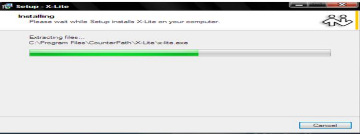
87
IMPLANTATION D'UN SYSTEME VOIP SECURISE PAR UNE TECHNOLOGIE VPN
DANS UNE ENTREPRISE A MULTIPLE CENTRE D'EXPLOITATION
Configuration du soft phone

Après avoir installé le logiciel nous avons ce
téléphone, pour le configurer on clique sur le menu. Un menu de
paramètres de connection apparait. Dans ce menu, nous remplissons le
champ profil par le nom du client et son extension 102, en suivant les valeurs
introduites dans le serveur. Pour valider, nous cliquerons sur OK.
Il est clair qu'après que la validation soit faite, ces
valeurs doivent être conformes à celles saisies dans le fichier
sip.conf du serveur Elastix.
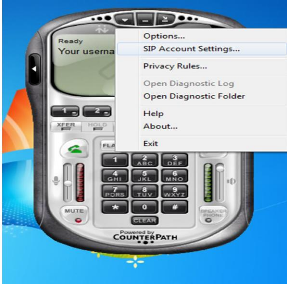
88
IMPLANTATION D'UN SYSTEME VOIP SECURISE PAR UNE TECHNOLOGIE VPN
DANS UNE ENTREPRISE A MULTIPLE CENTRE D'EXPLOITATION
Une fois la configuration terminée, notre
téléphone se connectera automatiquement au serveur et
s'enregistrera. Un message « Ready » s'affichera, indiquant que les
communications sont désormais possibles. Sinon, un message d'erreur va
s'afficher expliquant le motif l'échec du processus.
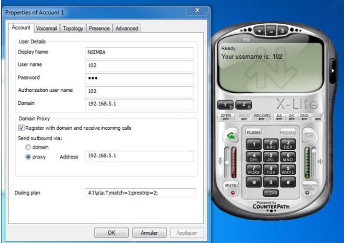
Il est important de noter que les PC dans lesquels sera
installé le logiciel de téléphonie X-Lite doivent
être configurés pour qu'ils communiquent avec le serveur dans le
réseau. Donc On doit les attribuer les adresses IP à chacun par
l'administrateur réseau pour un petit réseau, mais pour un grand
réseau, l'attribution sera automatique avec le DHCP.
Etablissement de l'appel entre deux extensions, l'extension 100
appel l'extension 102
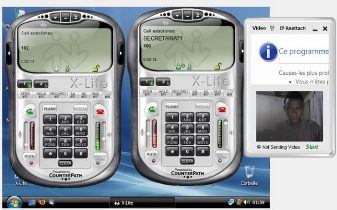
89
IMPLANTATION D'UN SYSTEME VOIP SECURISE PAR UNE TECHNOLOGIE VPN
DANS UNE ENTREPRISE A MULTIPLE CENTRE D'EXPLOITATION
V.2.2.1.2.5. Création d'une adresse
e-mail
Pour avoir une adresse email on aura besoin d'un domaine et d'un
compte ? Création d'un domaine
L'option « Domaines » du menu « Email »
d'Elastix permet de voir et de configurer les domaines dans le serveur
email.
On clique sur le menu « Email » dans l'interface de
l'administrateur et on aura cet écran
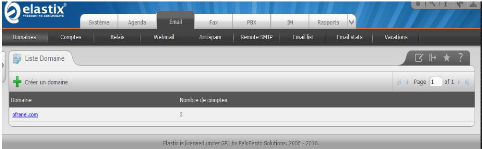
Pour ajouter un domaine, cliquer sur le bouton «
Créer Domaine ». Une page sera affichée où on peut
taper le nom du nouveau domaine et cliquer sur sauver pour le sauvegarder.
? Création du compte
L'option « Comptes » du menu « Email »
d'Elastix permet de voir et de configurer les comptes email pour chacun des
domaines spécifiés dans le serveur.
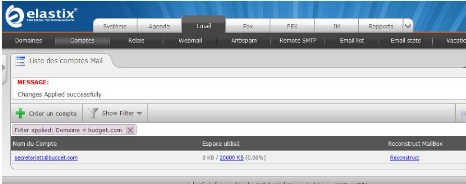
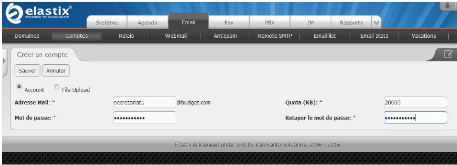
90
IMPLANTATION D'UN SYSTEME VOIP SECURISE PAR UNE TECHNOLOGIE VPN
DANS UNE ENTREPRISE A MULTIPLE CENTRE D'EXPLOITATION
Pour ajouter un nouveau compte, sélectionner le domaine
sous lequel il sera créé et cliquer sur le bouton «
Créer Compte ». Une page sera affichée où on peut
entrer les informations des champs suivants :
? Adresse email : c'est le texte qui vient avant le symbole @
? Quota : l'espace maximal que ce compte email peut utiliser pour
le stockage des emails sur le serveur. L'espace est mesuré en
kilo-octets, donc il faut être attentif à ceci lorsque les quotas
sont assignés à chaque utilisateur.
? Mot de passe : Le mot de passe de l'utilisateur du compte
email.
? Retaper le mot de passe : Confirmation du mot de passe de
l'utilisateur
V.2.2.1.2.6. Consultation d'un e-mail

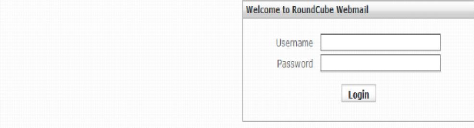
L'option « Web mail » du menu « Email »
d'Elastix permet de consulter les emails des domaines configurés.
Pour accéder, renseigner le nom d'utilisateur et le mot
de passe et cliquez sur le bouton « Login » et nous l'écran
suivant apparaitra
91
IMPLANTATION D'UN SYSTEME VOIP SECURISE PAR UNE TECHNOLOGIE VPN
DANS UNE ENTREPRISE A MULTIPLE CENTRE D'EXPLOITATION
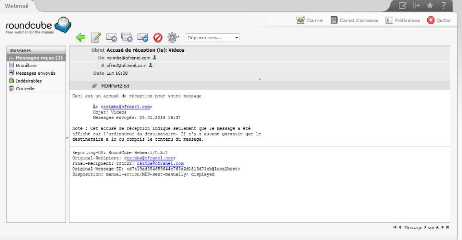
| 


